Як зменшити гучність у Zoom, Google Meet і Microsoft Teams

Програми для відеодзвінків стали найважливішою частиною віддаленої роботи та навчання. Досліджуйте, як зменшити гучність у Zoom, Google Meet та Microsoft Teams.
Теми коду Visual Studio (VS) є чудовою перевагою для більшості розробників. Вони зручні для налаштування зовнішнього вигляду інтерфейсу редактора коду. З огляду на те, що більшість програмістів, як правило, працюють багато годин, важливо мінімізувати втому очей. Світлі теми ідеально підходять для розробників, які працюють у яскравому середовищі.

У цій статті розповідається про деякі з найкращих легких тем у VS Code.
Найкращі теми VS Code Light
Розробники програмного забезпечення, які працюють протягом дня, вважають за краще використовувати легкі теми. Вони сприятливі для очей у яскравому оточенні. Але може бути складно знайти колірну схему, яка ідеально відповідає вашому стилю. Нижче наведено кілька найкращих легких тем у VS Code.
Atom One Light
Atom One Light має одну з найбільших установок у VS Code. Його натхненно припиненим редактором коду Atom. Тема створює блискучий білий фон вашого інтерфейсу та може бути змінена відповідно до вашого стилю.
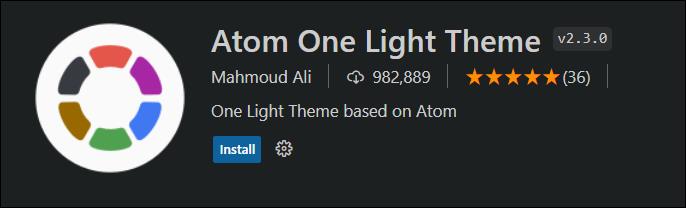
Яскраве світло
Якщо вам потрібен яскравий робочий простір із сучасною атмосферою, то тема Snazzy Light — чудовий варіант. Він пропонує точні, чіткі кольори, які дозволяють легко читати та розшифровувати код в умовах інтенсивного освітлення. Він автоматично виділяє частини коду на основі своєї функції. Однак він може пропустити деякі синтаксичні частини менш популярних мов.
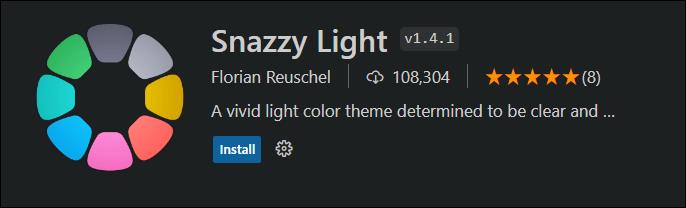
Тема Slack
Якщо ви коли-небудь користувалися платформою обміну повідомленнями Slack і є фанатом, вам, швидше за все, сподобається ця тема. Це натхненно зовнішнім виглядом інтерфейсу користувача програми (принаймні доки розробники знову не змінять основну тему Slack). Тема Slack підкреслює фіолетовий і синій для більш контрастного вигляду.
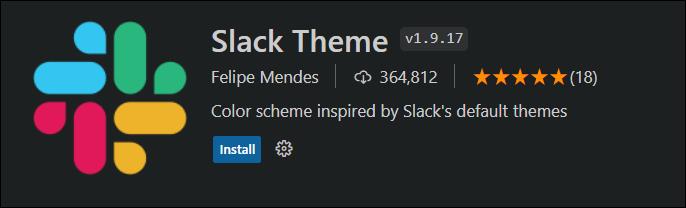
Світла тема Bluloco
Світла тема Bluloco пропонує елегантну колірну схему, яка складається з сірого фону та кількох м’яких кольорів для кодованого тексту. Подібно до яскравого світла, він також оснащений піктограмами папок і файлів, які допоможуть вам гарантувати, що ваше робоче місце буде вільним від безладу. Тема є розгалуженням теми One Light і була створена, щоб краще доповнювати нічний режим Apple, дозволяючи йому краще працювати в темних умовах.
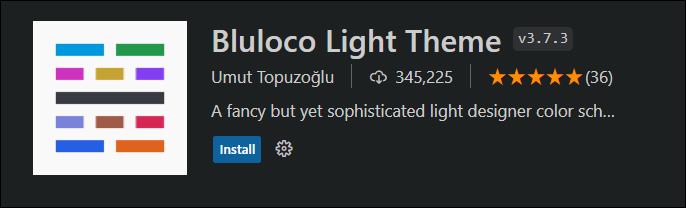
Аю
Ця тема має простий дизайн, який ідеально підходить для мінімалістів. Його колірна схема зосереджена на приглушених кольорах з блискучим білим фоном. Хоча вона має три версії (світлу, темну та десь посередині), світла версія теми Ayu ідеально підходить для денних кодерів.
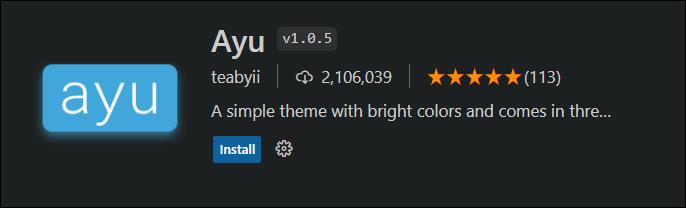
Кронштейни Light Pro
Розробникам, які віддають перевагу безладним робочим просторам, ймовірно, сподобається ця тема. Він може похвалитися простим мінімалістичним дизайном, з яким легко працювати навіть новачкам. Він використовує кольори з меншим контрастом, щоб підкреслити синтаксис, що робить їх легкими для читання. Brackets Light Pro використовує світло-сірий фон.
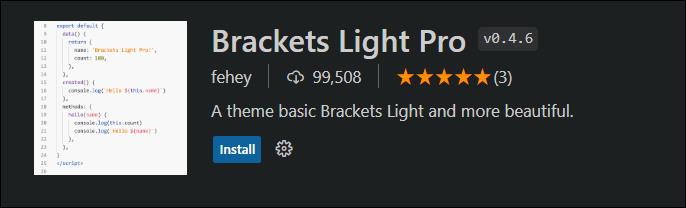
Синє світло
Основною особливістю цієї теми є подвійний параметр за замовчуванням і курсив. Кольорову схему синього світла можна налаштувати, що робить її приємною у використанні. В основному використовуються сині відтінки. Єдиним винятком є червоний колір, який допомагає виділити помилки в інтерфейсі коду. Трохи схожі колірні тони добре доповнюють один одного і, як наслідок, сприяють зниженню втоми очей. Його спеціалізовані піктограми також полегшують навігацію інтерфейсом VS Code.
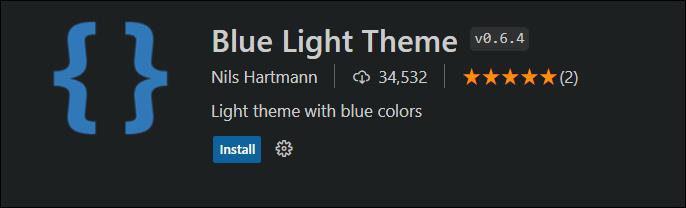
Хоп Лайт
Цікаво, що тема Hop Light може похвалитися тьмяним відтінком, що не є типовим для світлих колірних схем. Однак тьмяний брудно-білий фон допомагає зменшити напругу очей. Його дизайн дуже мінімалістичний, що робить навігацію простою.
Встановлення тем у VS Code
Використання вбудованої колірної схеми програми – це найшвидший спосіб покращити свій робочий простір у VS Code. Якщо ви шукали спосіб налаштувати редактор коду, наведені нижче кроки допоможуть вам виконати процес встановлення.

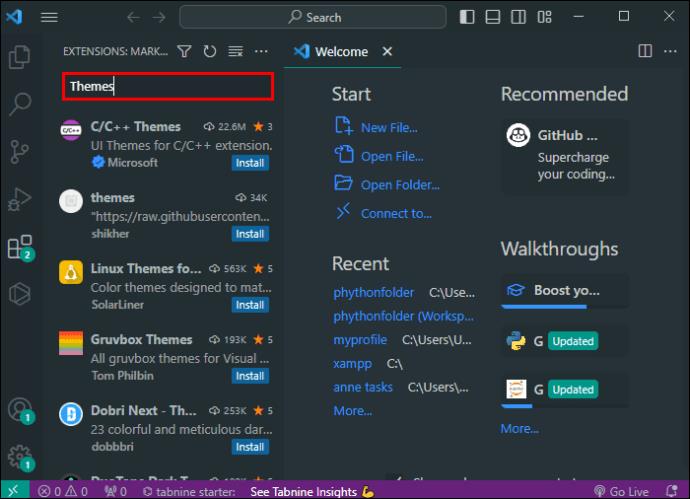
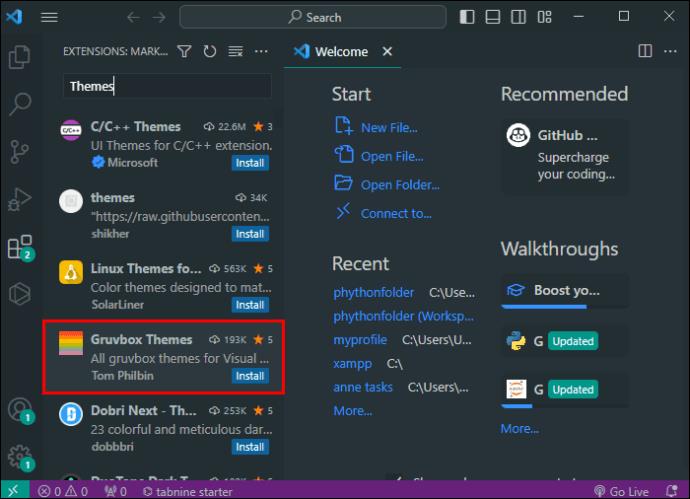
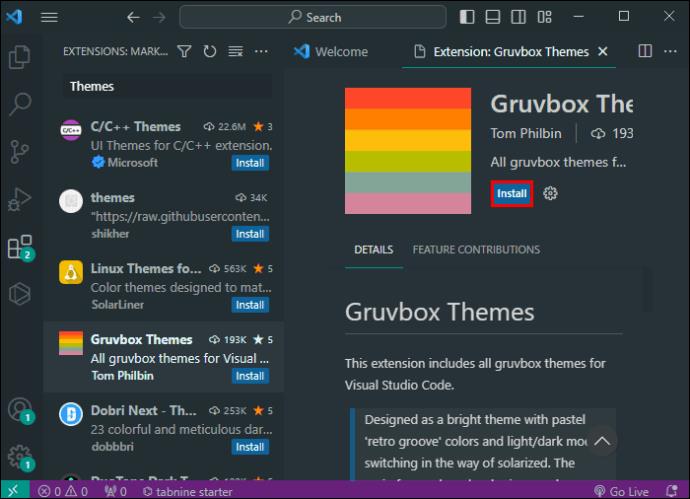
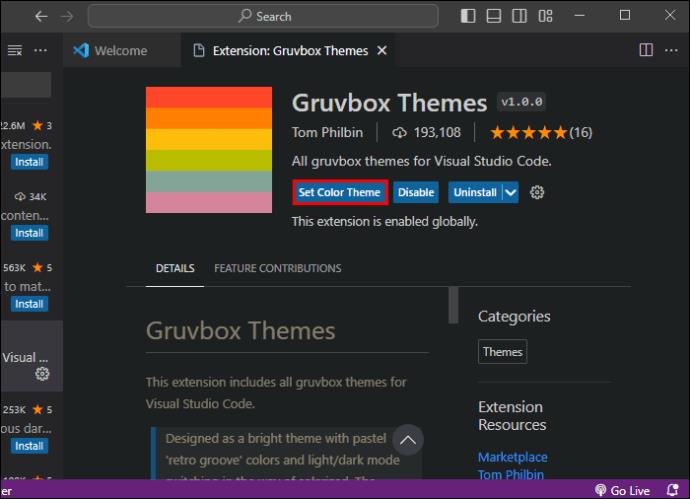
Не соромтеся експериментувати з різними колірними схемами. VS Code дозволяє легко перемикатися між ними, тож ви зрештою зможете знайти той, який підходить для вашого середовища кодування.
Поради щодо використання тем VS Code
Є деякі заходи, яких ви можете дотримуватися, щоб полегшити застосування тем до інтерфейсу коду. Дотримання цих практик допоможе вам вибрати найкращі мотиви. Нижче наведено кілька порад, яких слід дотримуватися під час встановлення схем кольорів VS Code.
поширені запитання
Чому під час кодування варто використовувати світлу тему?
Наявність темного інтерфейсу кодування під час роботи в яскраво освітленому середовищі може створити занадто велике навантаження на ваші очі. Узгодження робочого простору з навколишнім середовищем допомагає захистити ваші очі, мінімізуючи втому очей.
Який відсоток програмістів використовує легкий режим?
Принаймні 30 відсотків розробників програмного забезпечення використовують теми VS Code Light. Однак це залежить від кількох факторів, як-от робочого простору та тривалості експозиції екрана.
Яка найкраща світлова тема VS Code?
Atom One Light наразі є однією з найкращих тем VS Code, якщо дивитися на кількість установок.
Покращуйте свій досвід програмування
Однією з найкращих особливостей VS Code є гнучкість, яку він пропонує своїм користувачам у налаштуванні зовнішнього вигляду інтерфейсу. Це допоможе вам налаштувати робочий простір відповідно до ваших потреб, стилю та вподобань. Вибір правильної теми може допомогти уникнути напруги очей і, як наслідок, підвищити вашу продуктивність. Тепер, коли ви оснащені найкращими світловими темами VS Code, ваші сеанси програмування стануть веселішими.
Яка ваша улюблена світлова тема на даний момент? Як ви налаштовуєте свої теми? Повідомте нам у розділі коментарів нижче.
Програми для відеодзвінків стали найважливішою частиною віддаленої роботи та навчання. Досліджуйте, як зменшити гучність у Zoom, Google Meet та Microsoft Teams.
Дізнайтеся, як налаштувати мобільну точку доступу в Windows 10. Цей посібник надає детальне пояснення процесу з урахуванням безпеки та ефективного використання.
Досліджуйте, як налаштувати налаштування конфіденційності в Windows 10 для забезпечення безпеки ваших персональних даних.
Дізнайтеся, як заборонити людям позначати вас у Facebook та захистити свою конфіденційність. Простий покроковий посібник для безпеки у соцмережах.
Пам’ятаєте часи, коли Bluetooth був проблемою? Тепер ви можете ефективно обмінюватися файлами через Windows 10 за допомогою Bluetooth. Дізнайтеся, як це зробити швидко і легко.
Ось посібник про те, як змінити тему, кольори та інші елементи в Windows 11, щоб створити чудовий робочий стіл.
Детальна інструкція про те, як завантажити Google Meet на ваш ПК, Mac або Chromebook для зручного використання.
Детальний огляд процесу налаштування VPN в Windows 10 для безпечного та анонімного Інтернет-серфінгу.
Ось як ви можете отримати максимальну віддачу від Microsoft Rewards для Windows, Xbox, Mobile, покупок і багато іншого.
Оскільки продуктивність і доступність бездротових периферійних пристроїв продовжують зростати, Bluetooth стає все більш поширеною функцією на ПК з Windows. Досліджуйте, як підключити та використовувати Bluetooth.








